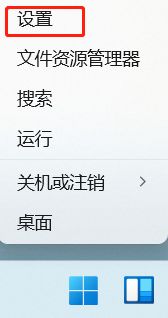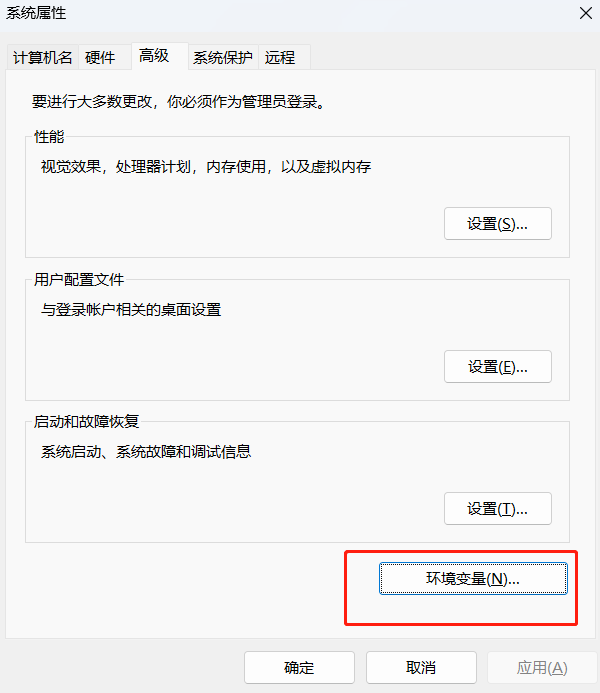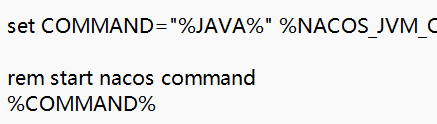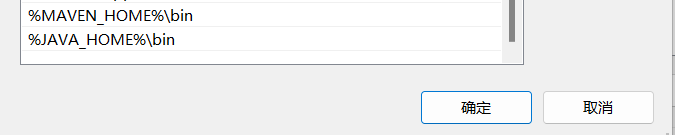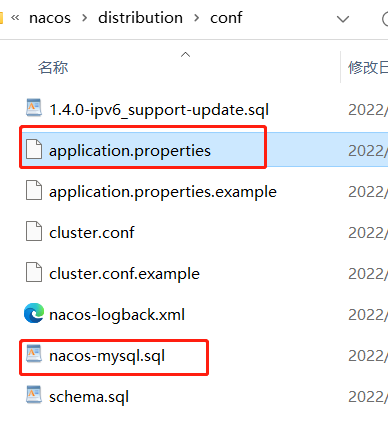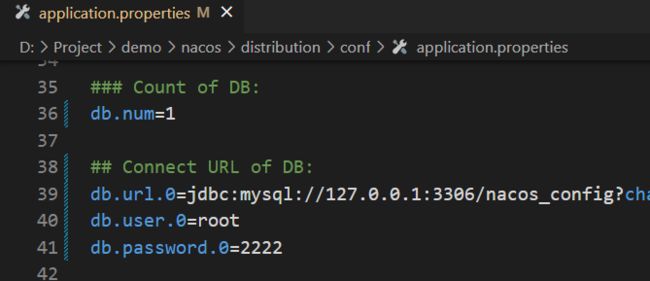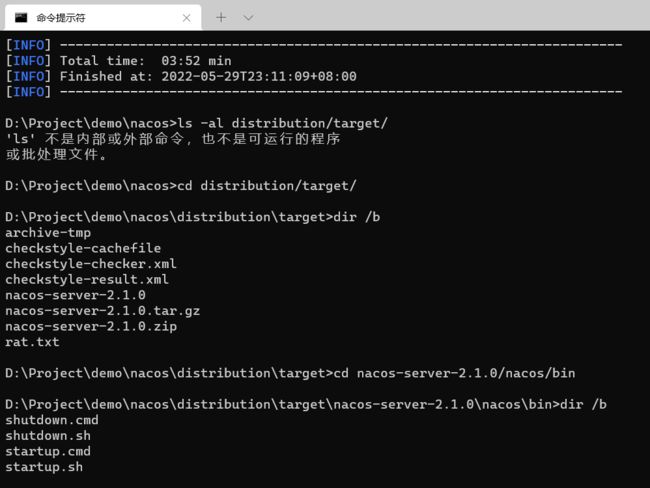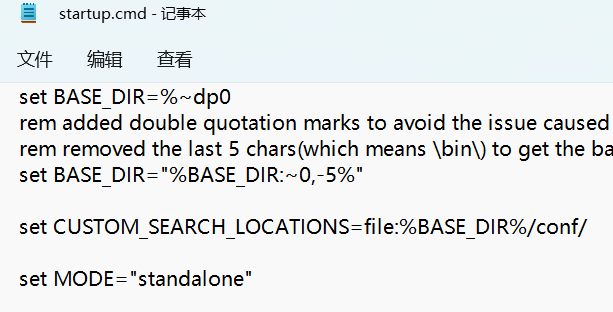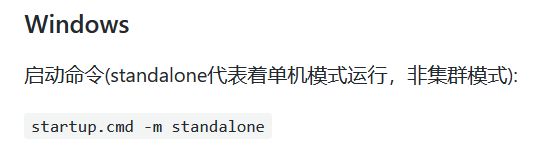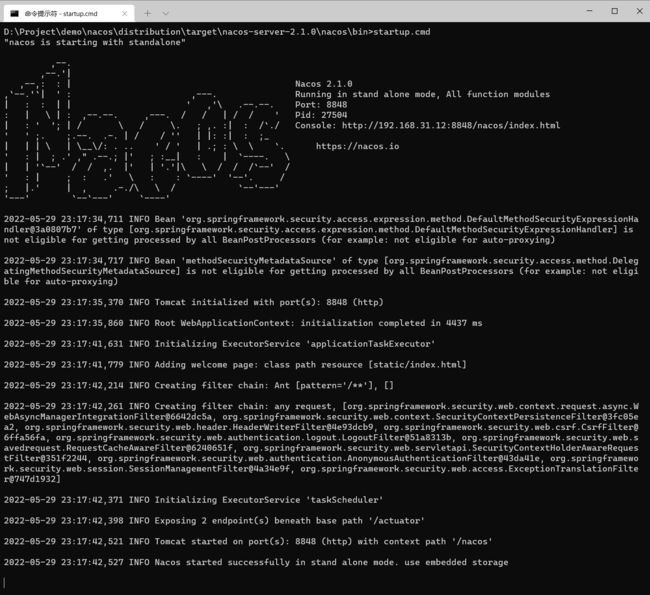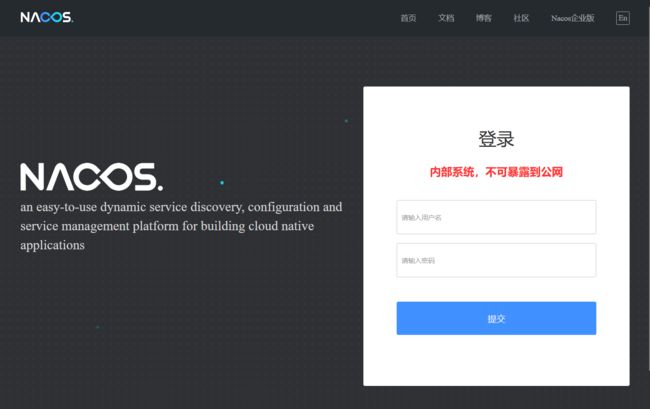win11本地测试配置Nacos2.1.0启动、配置Maven、配置jdk
踩坑关键词:Unknown lifecycle phase;.test.skip=true;. You must specify a vali;java.lang.NoClassDefFoundError javax/inject/Pro ;"nacos is starting with standalone" access nacos-server;Unable to access jarfile D:\***\nacos\distribution\target\nacos-server.jar;Please set the JAVA_HOME variable in your environment, We need java(x64)! jdk8 or later is better!
一、配置maven和jdk
1、下载maven最新版
Maven – Download Apache Maven
2、修改settings
下载后解压,进入conf文件夹,修改settings.xml
第160行,修改阿里云镜像如下
alimaven
central
aliyun maven
http://maven.aliyun.com/nexus/content/groups/public/
localReposity根据个人情况修改,默认存在c盘 user/.m2/
3、修改系统环境变量
右键单击开始菜单
确保变量中有JAVA_HOME和MAVEN_HOME;MAVEN_HOME是刚才解压的目录
在后续用到的nacos的startup.cmd文件执行时会用到JAVA_HOME变量,JDK的下载和安装这里不在描述
下面两张是startup.cmd的部分内容
确保变量中有JAVA_HOME和MAVEN_HOME
Path变量新增:%MAVEN_HOME%\bin;%JAVA_HOME%\bin
4、输入mvn -v测试
二、下载、配置Nacos
nacos官方文档
Nacos 快速开始
官网是这么说的:
第一种:下载源码包,构建nacos-server-2.1.0到\distribution\target文件夹
第三句必须执行在cmd(命令提示符窗口)中,而不是powershell中,powershell的指令参数要加上引号的'-Dmaven.test.skip=true'
第二种:直接下载nacos-server-2.1.0.zip,解压后修改application.properties和startup.cmd
下载地址:
https://github.91chi.fun//https://github.com//alibaba/nacos/releases/download/2.1.0/nacos-server-2.1.0.zip
第二种更方便
这里介绍第一种;第二种就是删去其他步骤 只修改application.properties和startup.cmd
1、下载nacos
git下载过程可能比较慢
git clone https://github.com/alibaba/nacos.git
cd nacos/
2、执行mvn之前的准备
修改application.properties(非必须)
需要先创建一个名为nacos_config的数据库,然后执行nacos_mysql.sql。application.properties中的user和password需要修改成你设置的用户名和密码
(在若依微服务版中,已经有ry-config这个数据库,如果是搭建若依系统,nacos的properties数据库名字就和若依的ry-config保持一致,注意-和_别打错了)
3、执行mvn
mvn -Prelease-nacos -Dmaven.test.skip=true clean install -U
如果要修改默认启动窗口,可以参考下图,或win+r 输入cmd打开命令提示符窗口
构建完成,进入target目录查看
(以下步骤非必须)
cd distribution/target/
dir /b
进入bin文件夹
cd nacos-server-2.1.0/nacos/bin
dir /b
4、修改startup.cmd
startup.cmd默认运行集群模式,如果要默认运行单机模式,就修改mode=standalone
或startup.cmd -m standalone
5、运行startup.cmd
命令提示符窗口中输入startup.cmd 即运行成功
点击运行结果中的console: http://192.168.31.12:8848/nacos/index.html进入nacos页面
或http://localhost:8848/nacos/index.html#/login
默认用户nacos密码nacos
如果是搭建若依系统,这里没有出现配置列表大概率就是nacos的application.properties出错了。而且systemApplication会启动失败
确保ip地址、端口号、数据库名字、数据库用户名、数据库密码没有错误 应该就能正确启动。
nacos的application.properties可以复制若依项目中docker/nacos/conf中的文件
修改ip地址、数据库名字等。
发现不能缺少这一句spring.datasource.platform=mysql,如果缺少这一句nacos就一定读取不到ry-config中的配置列表,systemApplication也会启动失败。我本地的mysql版本是8,我太菜了不知道这是什么原因,网上也没搜到。
最后启动成功如图